win10系统Onedrive文件夹不显示缩略图该怎么办?
时间:2019-06-20 15:25:59 作者: 点击:次
Win10系统Onedrive文件夹不显示缩略图该怎么办?使用win10系统的用户反应Onedrive图片文件夹与本地的文件夹同步,在同步后文件夹中图片无法在资源管理器中显示缩略图的现象,该怎么办呢?出现这样的问题一般是因为Onedrive文件夹图标缓存出错导致的,针对这样的问题大家可以参考本文中Win10专业版小编给大家分享是操作方法来进行操作!
Win10系统Onedrive文件夹不显示缩略图的解决方法:
1、打来任意文件夹,点击左上角的 文件--更改文件夹和搜索选项;
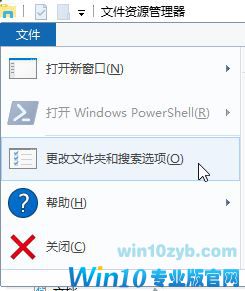
2、切换到查看窗口,在【高级设置】框中将 使用显示图标,从不显示缩略图 的勾去掉,点击确定保存设置;
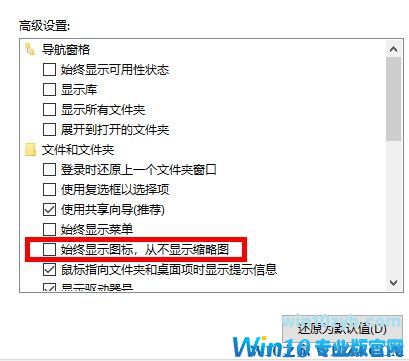
3、按Windows+R键,输入%userprofile%\AppData\Local\Microsoft\Windows\Explorer (复制粘贴即可)
4、在打开的文件夹中你会看到文件名类似 thumbcache_*.db这样的文件,将这些文件全部删除,就可以重建 Windows 10 缩略图缓存了。
当然,如果 Windows 资源管理器正在使用当前文件,可能会导致部分文件无法删除。
5、此时,我们可以新建个记事本将以下代码复制粘贴进去,保存,然后将.txt的后缀名改为.bat 文件,再以管理员权限打开运行即可。
cd /d %userprofile%\AppData\Local\Microsoft\Windows\Explorer
taskkill /f /im explorer.exe
attrib -h thumbcache_*.db
del thumbcache_*.db /a
start explorer
pause
6、执行以上批处理会重启 Windows Explorer,因此桌面会消失一下。执行完之后 Windows 10缩略图缓存数据库就被删除了,然后 Windows 10 会自动为我们重建缩略图缓存。
通过上述步骤进行操作即可完成修复,有需要用户快去试试吧!
win10技巧 - 推荐
Win10专业版下载排行
 【Win10 纯净版】秋叶系统64位下载 v2025
【Win10 纯净版】秋叶系统64位下载 v2025
 【Win10 装机版】秋叶系统32位下载 v2025
【Win10 装机版】秋叶系统32位下载 v2025
 【Win10 装机版】秋叶系统64位下载 v2025
【Win10 装机版】秋叶系统64位下载 v2025
 深度技术 Windows10 32位 专业版 V2025.1
深度技术 Windows10 32位 专业版 V2025.1
 深度技术 Windows10 22H2 64位 专业版 V2
深度技术 Windows10 22H2 64位 专业版 V2
 系统之家 Win10 32位专业版(免激活)v2025.1
系统之家 Win10 32位专业版(免激活)v2025.1
 系统之家 Win10 64位专业版(免激活)v2025.1
系统之家 Win10 64位专业版(免激活)v2025.1
 番茄花园Windows 10 专业版32位下载 v202
番茄花园Windows 10 专业版32位下载 v202
 番茄花园Windows 10 专业版64位下载 v202
番茄花园Windows 10 专业版64位下载 v202
 萝卜家园 Windows10 32位 优化精简版 V20
萝卜家园 Windows10 32位 优化精简版 V20
Win10专业版最新系统下载
 雨林木风 Windows10 22H2 64位 V2025.12(
雨林木风 Windows10 22H2 64位 V2025.12(
 雨林木风 Windows10 32位 官方专业版 V20
雨林木风 Windows10 32位 官方专业版 V20
 萝卜家园 Windows10 64位 优化精简版 V20
萝卜家园 Windows10 64位 优化精简版 V20
 萝卜家园 Windows10 32位 优化精简版 V20
萝卜家园 Windows10 32位 优化精简版 V20
 番茄花园Windows 10 专业版64位下载 v202
番茄花园Windows 10 专业版64位下载 v202
 番茄花园Windows 10 专业版32位下载 v202
番茄花园Windows 10 专业版32位下载 v202
 系统之家 Win10 64位专业版(免激活)v2025.1
系统之家 Win10 64位专业版(免激活)v2025.1
 系统之家 Win10 32位专业版(免激活)v2025.1
系统之家 Win10 32位专业版(免激活)v2025.1
 深度技术 Windows10 22H2 64位 专业版 V2
深度技术 Windows10 22H2 64位 专业版 V2
 深度技术 Windows10 32位 专业版 V2025.1
深度技术 Windows10 32位 专业版 V2025.1
Copyright (C) Win10zyb.com, All Rights Reserved.
win10专业版官网 版权所有 cd456@qq.com 备案号:沪ICP备16006037号-1








